CAD布局怎样插入图框?
溜溜自学 室内设计 2022-01-05 浏览:2574
大家好,我是小溜。CAD是目前功能强大的制图软件,现在越来越多的朋友在进行使用,但也有不少新手对软件的功能不太了解,不知道如何操作。有的图纸非常的大,所以我们需要插入图框,这样后续打印的时候才能更好看,那么CAD布局怎样插入图框?今天就来告诉大家详细操作步骤。
想要更深入的了解“CAD”可以点击免费试听溜溜自学网课程>>
工具/软件
电脑型号:联想(lenovo)天逸510s; 系统版本:Windows7; 软件版本:CAD2018
方法/步骤
第1步
先绘制所需使用的图框(图框长宽尺寸网上均可查询),或者在别处复制过来一个标准图框均可。
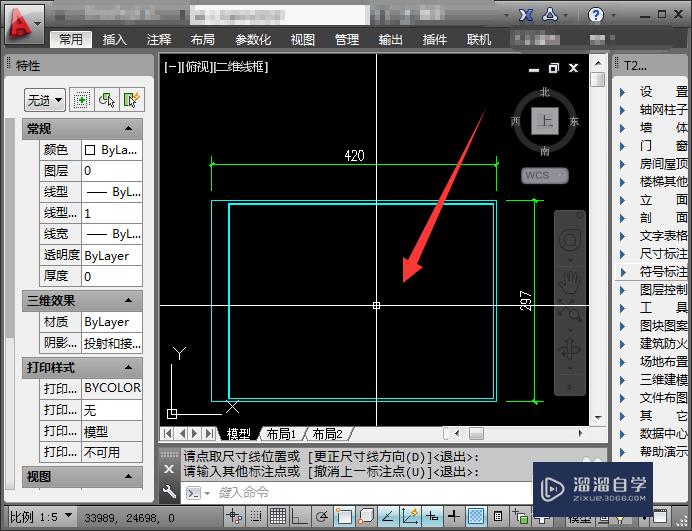
第2步
输入命令b(block)执行块定义生成块。

第3步
编辑名称、点击拾取点(一般以图框左下角为准)和点击选择对象(圈选选中图框),点击确定。
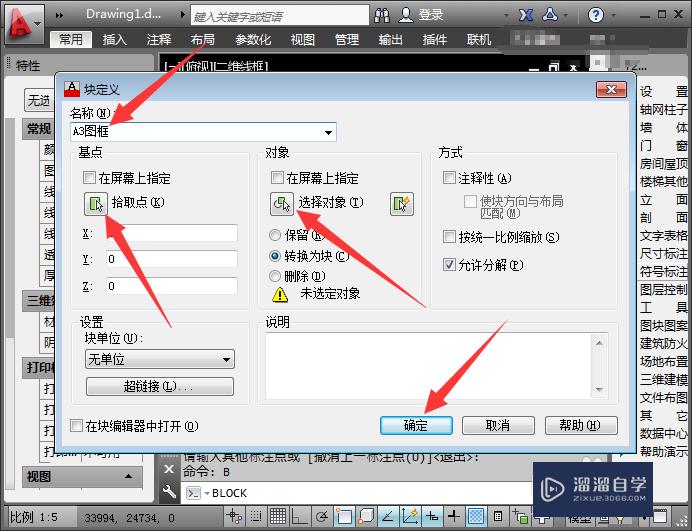
第4步
从模型空间切换到布局空间,没有切换过来的先切换。
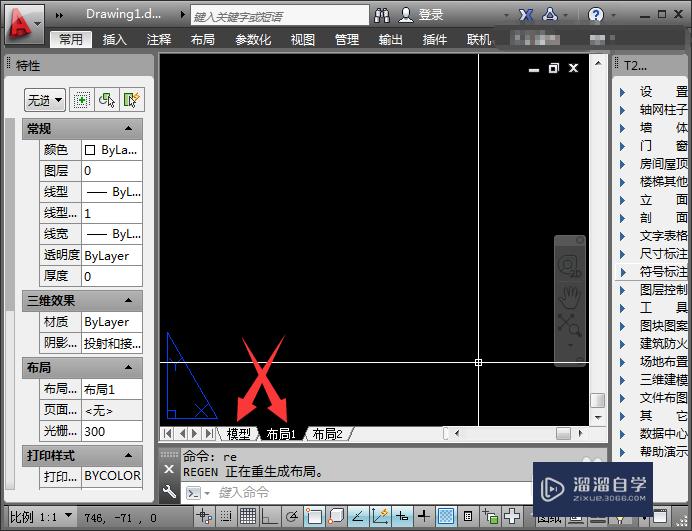
第5步
输入命令i(insert)插入图块。
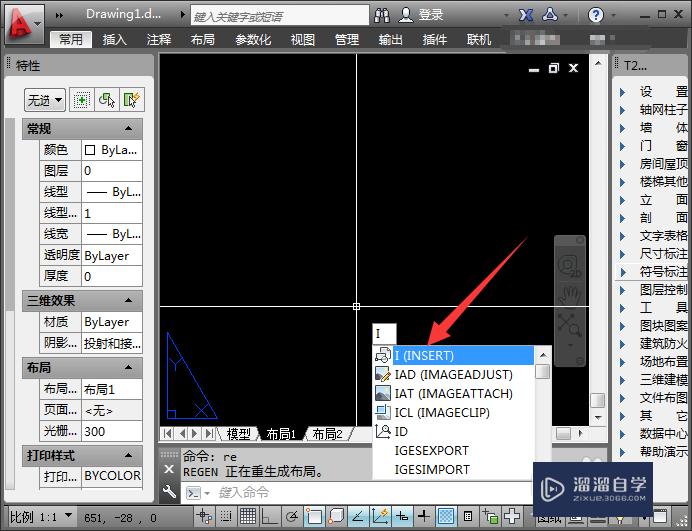
第6步
在名称中找到需要插入的图框,点击确定。

第7步
左下角点选择插入点点击一下完成插入。

第8步
插入完成后的图框以块参照存在,可以进行开视口后使用或直接使用。
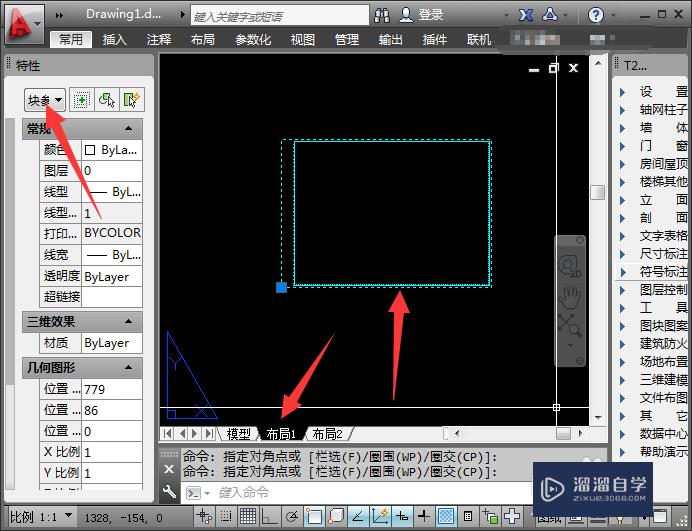
温馨提示
以上就是关于“CAD布局怎样插入图框?”全部内容了,小编已经全部分享给大家了,还不会的小伙伴们可要用心学习哦!虽然刚开始接触CAD软件的时候会遇到很多不懂以及棘手的问题,但只要沉下心来先把基础打好,后续的学习过程就会顺利很多了。想要熟练的掌握现在赶紧打开自己的电脑进行实操吧!最后,希望以上的操作步骤对大家有所帮助。
相关文章
距结束 06 天 10 : 17 : 23
距结束 01 天 22 : 17 : 23
首页








